如何在word文档中间划横线呢?
摘要:word的使用已经很常见了,但是有很多简单的操作我们却并不知道,比如怎样在word当中划横线呢?我们一起来看看吧。步骤首先,找到我们的wor...
word的使用已经很常见了,但是有很多简单的操作我们却并不知道,比如怎样在word当中划横线呢?我们一起来看看吧。
步骤
首先,找到我们的word软件
打开软件后出现这个界面,我们可以观察一下,上面是工具栏,可以先熟悉。
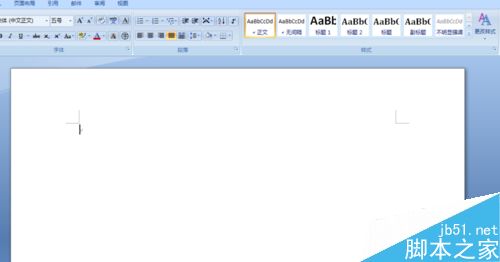
输入我们需要加下划线的文字。下面是我举得例子。输入文字后先选中。
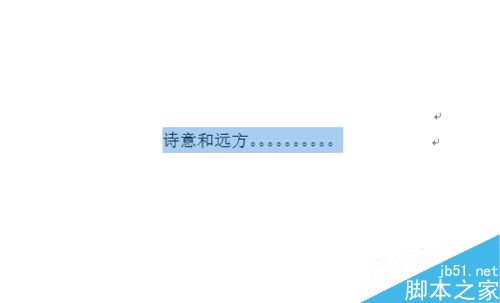
选中文字后,我们看工具栏的左侧有一个u的字母,点击它就出现了下划线。
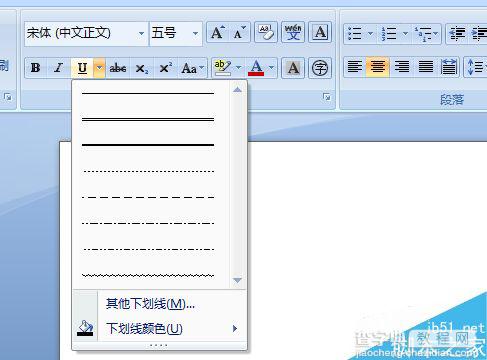
选择自己想要的下划线的样式,点击就行了,我们的文字下面就添加了下划线了。
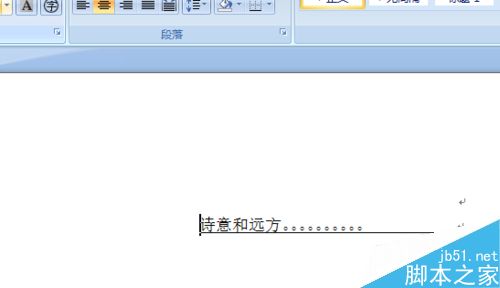
以上就是如何在word文档中间划横线方法介绍,操作很简单的,大家学会了吗?希望这篇文章能对大家有所帮助!
【如何在word文档中间划横线呢?】相关文章:
★ 如何在Word2010文档中使用逆序(尾部开始)打印页面
★ 如何在Word2010文档中使用“放弃编辑数据”还原图片
★ 如何在Word2010文档中使用查找格式快速找出突出显示文本
上一篇:
PPT幻灯片中怎么制作公章标志?
下一篇:
excel中的数据筛选功能如何使用呢?
